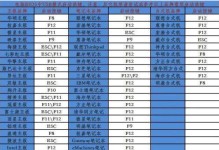在使用电脑上网时,有时候会出现无法连接到网络的问题,此时电脑会显示错误代码651。这个错误代码通常表示着一种网络连接问题,而我们需要采取一些措施来解决它。本文将介绍一些常见的方法,帮助您解决电脑上网时遇到的651错误。
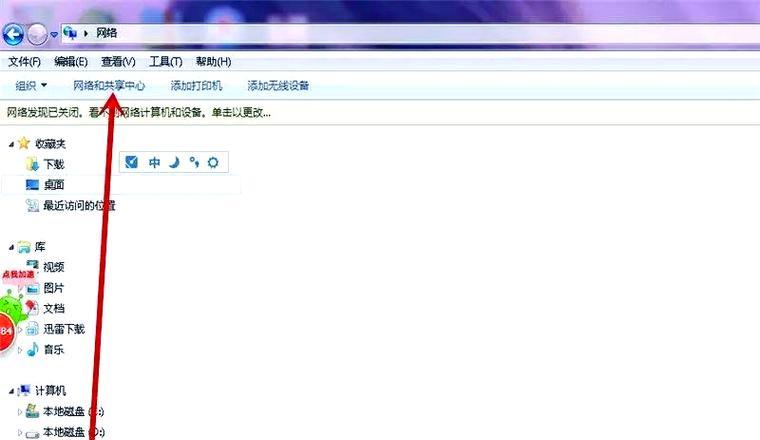
一、检查物理连接
1.检查网线插头是否松动或断开。
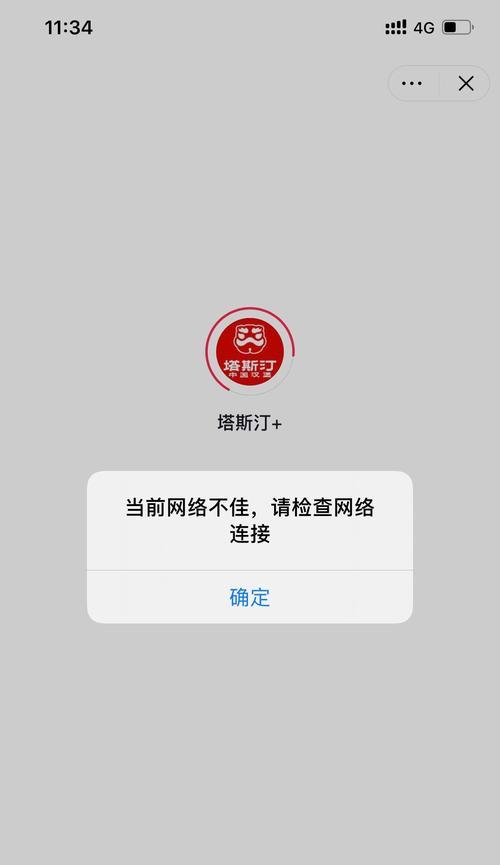
2.确保网线正常工作,尝试更换一根网线。
二、重启设备
1.重启电脑和路由器,有时候问题只是暂时的,重新启动可以解决。
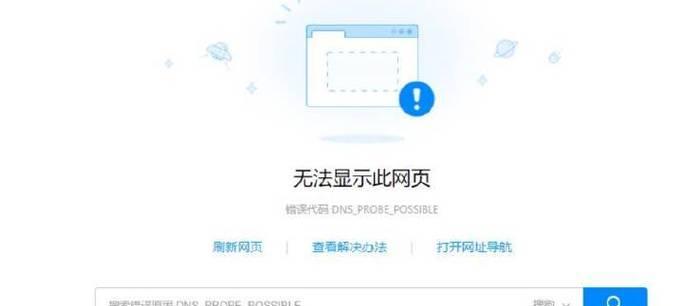
2.尝试重启光纤调制解调器。
三、禁用并重新启用网络适配器
1.右键点击桌面左下角的网络图标,选择“打开网络和共享中心”。
2.在左侧菜单栏中选择“更改适配器设置”。
3.找到正在使用的网络适配器,右键点击并选择“禁用”。
4.再次右键点击该适配器,选择“启用”。
四、重装网络驱动程序
1.打开设备管理器,找到网络适配器。
2.右键点击该适配器,选择“卸载设备”。
3.重新启动电脑,系统会自动安装适配器的驱动程序。
五、重新设置网络设置
1.右键点击桌面左下角的网络图标,选择“打开网络和共享中心”。
2.选择“更改适配器设置”。
3.右键点击正在使用的适配器,选择“属性”。
4.双击“Internet协议版本4(TCP/IPv4)”。
5.选择“自动获取IP地址”和“自动获取DNS服务器地址”。
六、检查防火墙设置
1.检查防火墙是否阻止了网络连接。
2.打开防火墙设置,将防火墙关闭或添加例外。
七、更新操作系统和驱动程序
1.确保系统和驱动程序是最新版本。
2.打开Windows更新,更新操作系统。
3.打开设备管理器,更新网络适配器的驱动程序。
八、尝试使用系统自带的网络故障排除工具
1.打开控制面板,选择“网络和Internet”。
2.选择“网络和共享中心”。
3.在左侧菜单栏选择“故障排除”。
4.选择“连接到Internet”进行故障排除。
九、重置网络设置
1.打开命令提示符(管理员权限)。
2.输入命令“netshintipreset”,然后按下Enter键。
十、联系网络服务提供商
1.如果以上方法都没有解决问题,可能是网络服务提供商的问题。
2.联系网络服务提供商获取支持和帮助。
通过本文介绍的这些方法,相信大家能够解决电脑上网时遇到的651错误。如果问题仍然存在,请及时与网络服务提供商联系,寻求专业帮助。希望您能够顺利解决网络连接问题,享受畅快的上网体验。